Arızalı olup olmadığını kontrol etmek için RAM çubuklarınızı kapatın
- Durma hatası, Windows'unuzda Mavi Ekran Ölüm (BSOD) hata sayfasına neden olan açık bir sistem arızasından başka bir şey değildir.
- Yeterince şanslıysanız, muhtemelen doğru yerleştirilmesi gereken bir RAM çubuğudur, ancak aşırı durumlarda değiştirmeniz gerekebilir.
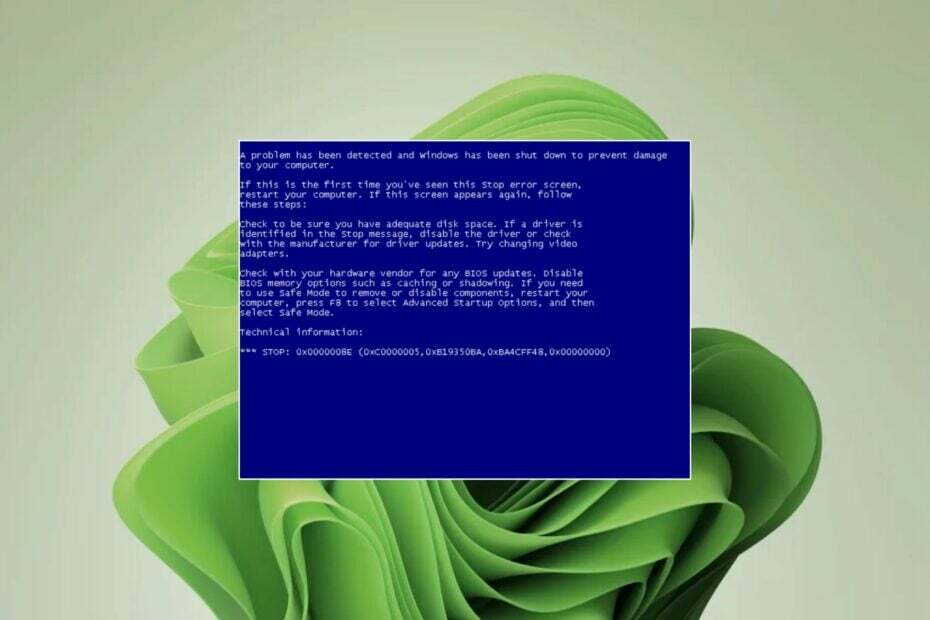
XİNDİRME DOSYASINI TIKLAYARAK KURULUM
- Fortect'i indirin ve yükleyin PC'nizde.
- Aracı başlatın ve Taramayı başlat sorunlara neden olan bozuk dosyaları bulmak için.
- sağ tıklayın Onarımı Başlat bilgisayarınızın güvenliğini ve performansını etkileyen sorunları gidermek için.
- Fortect tarafından indirildi 0 bu ay okuyucular
Durdurma hata kodu 0x0000008E, kritik bir sistem işleminin düzgün çalışmayı durdurduğunu gösteren bir Windows çekirdek hatasıdır. Bu hata, dahili bir donanım arızasına veya sistemle uyumsuzluğa işaret eder.
Dur hata kodu aynı zamanda bir tür BSoD hatası Bu, PC'nizin çalışmasını engeller. Ciddiyetine bağlı olarak, onu çözmek nispeten kolay veya zor olabilir. Yine de, size bu hata için en iyi çözümleri sunuyoruz.
Dur Hata Kodu 0x0000008E nedir?
Dur hata kodu 0x0000008E bir mavi ekran hatasıdır. sistem çökmesi. Durma kodu, çökmeye neden olan sorunun türünü gösterir. Bu durumda, belleğe (RAM) erişimde bir sorun olduğu anlamına gelir.
RAM, geçici verileri ve programları depolamak için kullanılır, böylece bir sorun bilgisayarınızda sorunlara neden olabilir. Bu sorunu çözmek için önce kaynağını anlamanız gerekir.
Bellek sorunları yaşıyorsanız, bunun nedeni aşağıdaki nedenlerden biri veya birkaçı olabilir:
- Son donanım değişikliği – Yakın zamanda bilgisayarınıza yeni bir donanım yüklediyseniz, RAM ile ilgili sorunlara da neden olabilir.
- Hatalı RAM modülü – Arızalı bir RAM modülü, 0x0000008E durma hata koduna neden olabilir. Bellek, sistemin onu tanımamasına veya yalnızca bir yuvanın çalışmasına neden olacak şekilde kötü olabilir.
- Bozuk sabit sürücü sektörleri – Diğer bir olası neden, sabit sürücünüzdeki bozuk sektörlerdir. Windows, önyükleme sırasında diskinizde bozuk sektörler algılarsa, bu mesajı görüntüler.
- RAM uyumsuzluğu – Bu durum, bilgisayarınızda yüklü olan belleğin ana kartınızla uyumluluk sorunları olması durumunda meydana gelebilir.
- Çok fazla RAM – Diğer bir olasılık da anakartta kurulu bellek için yeterli gücün bulunmamasıdır. Aşırıya kaçmamak için Windows sürümünüz için RAM sınırını bulmanız gerekir.
- Bozuk BIOS – Daha eski bir PC'niz varsa, hala onunla birlikte gelen BIOS'u kullanıyor olabilirsiniz ve güncelleme zamanı gelmiş olabilir.
0x0000008E durdurma kodu hatasını nasıl düzeltirim?
Teknik çözümlere geçmeden önce gerçekleştirmeniz gereken birkaç ön adım şunları içerir:
- Düzgün oturduğundan emin olmak için belleği kontrol edin.
- Birden fazla RAM çubuğunuz varsa, çubuklardan birini veya her ikisini çıkarmayı deneyin ve sorunun çözülüp çözülmediğine bakın.
- Sabit sürücünüzün doğru şekilde bağlandığını doğrulayın.
- Sistem belleğinde bir tanılama testi çalıştırın.
- Windows güncellemelerini kontrol edin ve Güvenli Modda kurun mümkün ise.
- Bilgisayarınıza yakın zamanda donanım veya yazılım yüklediyseniz, bilgisayarınızın donanım ve yazılım bileşenlerinde sorunlara neden olabileceğinden kaldırın.
- Tüm sürücülerinizin güncel olduğundan emin olun.
Aşağıdaki adımlar için öncelikle yapmanız gerekenler Güvenli Mod'a girin.
1. DISM ve SFC taramalarını çalıştırın
- I vur Başlangıç menüsü simge, tür komut arama çubuğuna tıklayın ve Yönetici olarak çalıştır.

- Aşağıdaki komutları yazın ve basın Girmek her birinin ardından:
DISM.exe /Çevrimiçi /Cleanup-Image /Restorehealthsfc / tarama
Daha güvenilir ve daha hızlı bir alternatif olarak, kapsamlı bir onarım sağlamak için özel üçüncü taraf yazılımları denemenizi öneririz.
2. virüs taraması
- basın pencereler anahtar, arama Windows Güvenliği, ve tıklayın Açık.

- Seçme Virüs ve tehdit koruması.

- Sonra, basın Hızlı tarama altında Mevcut tehditler.

- Herhangi bir tehdit bulamazsanız, üzerine tıklayarak tam tarama yapmaya devam edin. Tarama seçenekleri hemen aşağıda Hızlı tarama.

- Tıklamak Tam tarama, Daha sonra Şimdi Tara PC'nizde derin bir tarama yapmak için.

- İşlemin bitmesini bekleyin ve sisteminizi yeniden başlatın.
3. BIOS'u sıfırla
- PC'nizi yeniden başlatın.
- PC önyüklenirken, basmaya devam edin F2 BIOS'a erişmek için.
- Gitmek çıkış bölüm ve seçim Varsayılanları Geri Yükle.

- Değişiklikleri kaydedin ve bilgisayarınızı yeniden başlatın.
- Hata Kontrolü 0x0000012B: Bu BSoD Nasıl Onarılır
- Windows Hatası 127: 4 Adımda Nasıl Düzeltilir?
- Perfmon.exe Nedir ve Yüksek CPU Kullanımı Nasıl Düzeltilir?
- EventID 300, Öğeyi Ayrıştıramadı: Nasıl Onarılır
4. Bilinen Son İyi Yapılandırmaya Önyükleme
- Sistemi açın ve düğmesine basın F8getirmek için anahtar Gelişmiş Önyükleme Seçenekleri. Bilgisayarınızın üreticisinin logosu göründüğünde tuşa basmaya başlayın. Bazılarında, düğmeyi basılı tutmanız da gerekebilir. fnanahtar da.
- ok tuşlarını kullanın Gelişmiş Önyükleme Seçenekleri vurgulamak için ekran Bilinen Son İyi Yapılandırma (gelişmiş)seçenek.
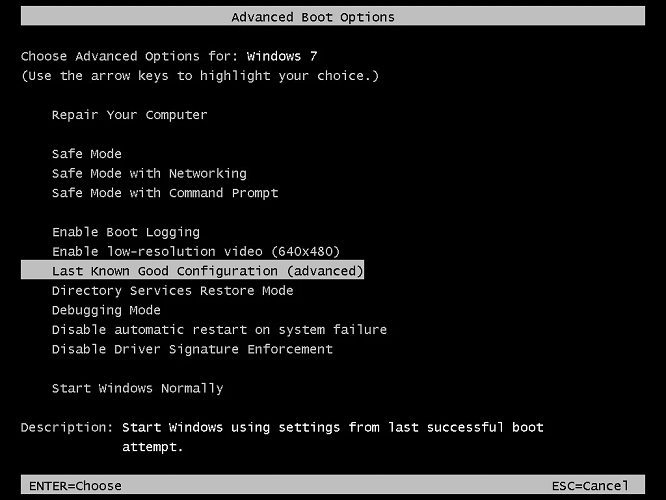
- Vurmak Girmek seçeneğini seçmek için
- Windows artık sistemi herhangi bir sorun olmadan başlatmak için yedeklenmiş anlık görüntüyü kullanacaktır.
Bu seçenek, Windows'u başlatamadığınız durumlar içindir, aksi halde Sistem Geri Yükleme'yi kullanın.
5. Sistem Geri Yükleme Gerçekleştirin
- basın pencereler + R tuşlar, yazın rstui, ve vur Girmek.

- bu Sistem Geri Yükleme pencere açılacaktır. Tıklamak Sonraki.

- Geri dönmek istediğiniz geri yükleme noktasını seçin ve üzerine tıklayın. Sonraki.

- Şimdi tıklayın Sona ermek.

0x0000008E hatası genellikle kötü bir bellek çubuğunun göstergesi olsa da, buna neden olabilecek pek çok ek faktör vardır.
Neyse ki, bu sayfadaki sorun giderme adımlarının bunları düzeltmede yüksek bir başarı oranı var. Hâlâ sorun yaşıyorsanız, bellek çubuğunuzu değiştirmeniz gerekebilir. Yine de dikkatli ol, çünkü senin PC, RAM yükseltmesinden sonra önyükleme yapamayabilir.
Bu hatayı düzeltmenize yardımcı olan başka önerileriniz veya başka bir çözümünüz varsa, aşağıdaki yorum bölümünde bize bildirin.
Hâlâ sorun mu yaşıyorsunuz?
SPONSORLU
Yukarıdaki öneriler sorununuzu çözmediyse, bilgisayarınız daha ciddi Windows sorunları yaşayabilir. Gibi hepsi bir arada bir çözüm seçmenizi öneririz. kale Sorunları verimli bir şekilde çözmek için. Kurulumdan sonra, sadece tıklayın Görüntüle ve Düzelt düğmesine basın ve ardından Onarımı Başlatın.
![Çözüldü: Sürücü güç durumu hatası [Windows 10, Nvidia, SSD]](/f/615ee724ff0e81b54e0892ae7054477b.webp?width=300&height=460)
![DÜZELTME: Windows 10'da SAYFA DEĞİL SIFIR hatası [Tam Kılavuz]](/f/2e876f26407ec1e79006aff559576a36.jpg?width=300&height=460)
![DÜZELTME: Windows 10'da Ölümün Yeşil Ekranı [Çökme]](/f/63107509f7857a8754316f602a0a3042.webp?width=300&height=460)